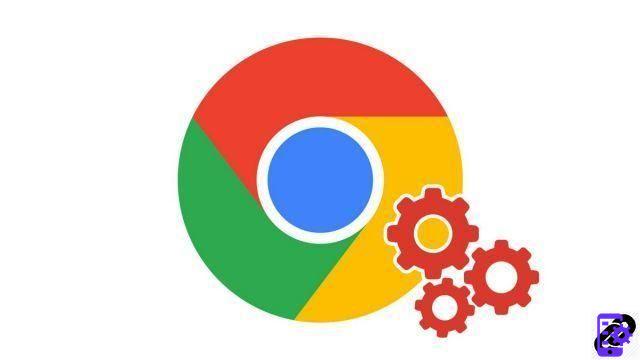
Con un control absoluto sobre otros navegadores web, Google Chrome ofrece muchas posibilidades en términos de navegación, personalización y rendimiento. Antes de entrar en detalles sobre las características y cómo optimizar el navegador de Google, veamos la configuración y los buenos reflejos que hay que tener para explotar Chrome al máximo.
Esta guía tiene como objetivo presentar las diferentes formas de configurar Chrome y descubrir las diferentes funciones y opciones para personalizar su navegador y beneficiarse de una instalación estable y sin errores optimizada por o para el usuario.
Descargar e instalar Chrome
El navegador insignia de Google está disponible para descargar desde la página oficial de Google y Expertsconnecting disponible para Windows, macOS y Linux. Incluso si nos esforzamos por ofrecer un software saludable y actualizado, generalmente es un buen consejo descargar siempre su software, en este caso Chrome, desde el sitio web oficial para garantizar la descarga de una versión saludable y actualizada del software.Una vez descargado, el archivo de instalación descarga el resto de los archivos para completar la instalación. Después de la instalación, el usuario debe configurar Google Chrome como navegador predeterminado en lugar de Microsoft Edge/Safari.
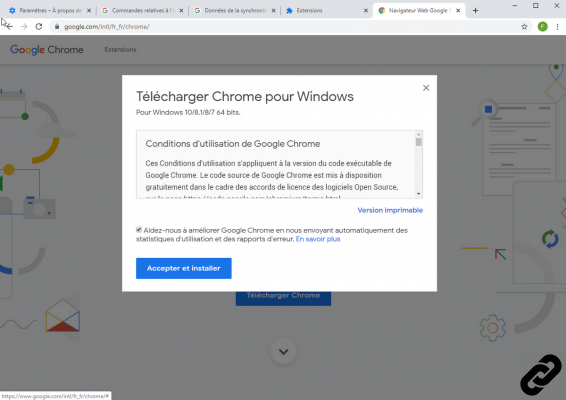 Página de descarga de Google Chrome
Página de descarga de Google Chrome
¡Mantén tu navegador actualizado, siempre!
Como ocurre con todas las aplicaciones y demás software, las actualizaciones son muy importantes para garantizar la estabilidad y, sobre todo, la seguridad de las soluciones, Google Chrome no es una excepción. Las actualizaciones periódicas permiten que el navegador cierre las brechas de seguridad, reduzca la cantidad de errores y ralentizaciones, pero también sea compatible con las nuevas tecnologías web. En definitiva, el usuario tiene todo el interés en actualizar Chrome para beneficiarse de las nuevas funcionalidades.Asegurando su navegación por Internet
Una instalación limpia y actualizada no es suficiente para navegar por la web sin riesgo. El navegador Chrome incorpora una amplia gama de funciones dedicadas a proteger la privacidad y la confidencialidad. Esto se debe a que la navegación web puede verse afectada por delincuentes en línea, rastreadores de anuncios y filtraciones de datos personales.Para protegerse de esto, el navegador proporciona una sincronización de Chrome con su cuenta de Google, el navegador ofrece la gestión de contraseñas, historial, favoritos y extensiones entre todos los dispositivos. Se invita al usuario a conocer información como el caché y las cookies que recopilan una gran cantidad de datos personales de navegación.
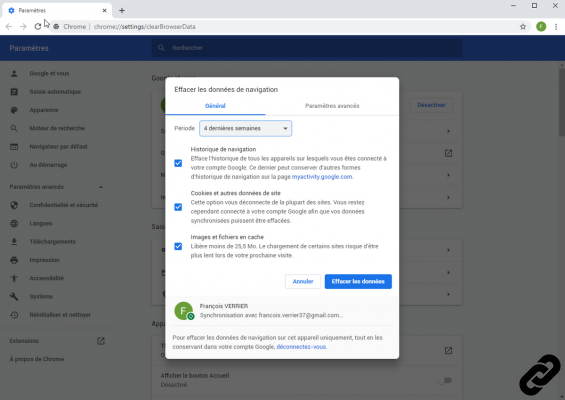 Eliminar datos de navegación en Chrome
Eliminar datos de navegación en ChromeLas extensiones dedicadas a la seguridad también son esenciales para protegerse contra las herramientas de seguimiento con, por ejemplo, Ghostery y Adblock para luchar contra los anuncios o incluso una extensión VPN que permita el anonimato del usuario.
Personaliza Google Chrome
Desde sus inicios, Chrome ha sido un navegador web modular que ofrece muchas opciones de personalización como página de inicio, motor de búsqueda predeterminado, temas y extensiones para personalizar la experiencia web según sea necesario.La página de bienvenida
Configurado de forma predeterminada, Chrome se abre, así como nuevas pestañas, en la página denominada "Nueva pestaña". Aquí el usuario puede cambiar el fondo, los atajos disponibles así como el tema general de Chrome. También es posible cambiar la página de inicio de Chrome por el sitio web de su elección, un grupo de pestañas, una página en blanco o las últimas páginas abiertas por el usuario.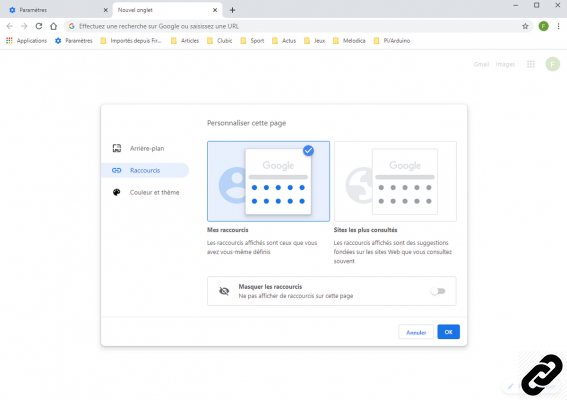 Personalización de la página Nueva pestaña de Chrome
Personalización de la página Nueva pestaña de ChromeChrome y motores de búsqueda
Un motor de búsqueda es único para cada usuario según sus hábitos, necesidades y creencias. Si Bing, Ecosia, Qwant y DuckDuckGo están intentando hacerse un hueco, Google representa una abrumadora mayoría de usos en España y en todo el mundo.De forma predeterminada, Chrome ofrece Google como motor de búsqueda predeterminado y tiene una lista de Yahoo! España, Qwant, Bing y DuckDuckGo. El usuario también tiene la opción de cambiar el motor de búsqueda en Google Chrome a uno de su elección.
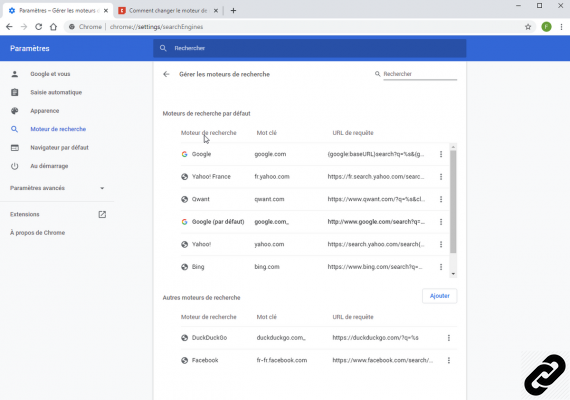 Gestión del motor de búsqueda de Chrome
Gestión del motor de búsqueda de ChromeCuando el usuario instala un software, este último puede ofrecer una opción de verificación que le permite cambiar el motor de búsqueda predeterminado y reemplazarlo con otros motores de búsqueda como Yahoo y Bing. Dado que los usuarios de Internet no aprecian estos motores de búsqueda, hemos escrito dos tutoriales simples para eliminar Yahoo de Chrome y eliminar Bing de Chrome.
Temas de Google Chrome
Si el diseño limpio e intuitivo de Chrome y sus colores apagados pueden cansar a algunas personas, el navegador ofrece muchas opciones de personalización como temas. Google Web Store tiene cientos de temas de Chrome para instalar y cambiar el color de la ventana y el fondo de la página Nueva pestaña. Para ayudarte, hemos preparado un pequeño tutorial que te guiará paso a paso para Cómo instalar un tema en Google Chrome.El catálogo ofrece temas dedicados al espacio, temas minimalistas o incluso con estampados, la elección del catálogo es pletórica. Además del aspecto estético, algunos temas se adaptan a la comodidad de los ojos con temas oscuros.
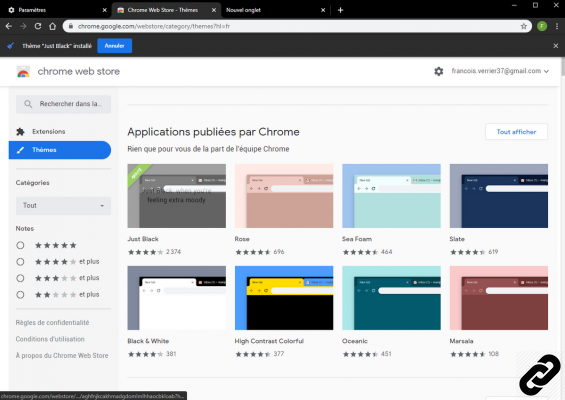 Catálogo de temas de Chrome
Catálogo de temas de ChromeSincroniza tu cuenta de Google con Chrome
Conectar su cuenta de Google a Google Chrome en las diferentes instancias le permite encontrar su configuración y datos de navegación en computadoras con Windows, macOS, Linux y dispositivos móviles con Android e iOS. Por lo tanto, es posible sincronizar sus extensiones de Chrome o sincronizar su configuración de Chrome.También hay escenarios, como cuando se usa una PC pública o se cambia de dispositivo, en los que deshabilitar o habilitar la sincronización de Google Chrome puede ser relevante para importar/exportar datos de navegación.
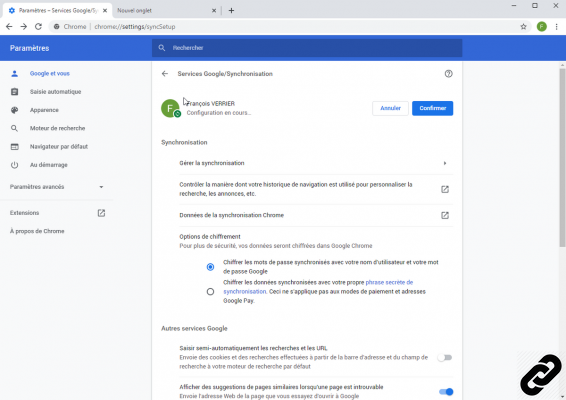 El menú de sincronización
El menú de sincronización Problemas y correcciones de errores
Aunque el rendimiento de Chrome está ahí según los benchmarks realizados en nuestra comparativa de navegadores de 2020, el navegador Chrome puede encontrar muchos problemas entre caídas, ralentizaciones, cierres intempestivos o consumo excesivo de RAM.Estos inconvenientes pueden ser causados por la presencia de demasiadas extensiones, un virus, demasiados datos de caché o aplicaciones web codiciosas para una configuración de hardware modesta. Las nuevas tecnologías web y especialmente los videos de muy alta resolución pueden dañar la estabilidad del navegador en algunas PC.
Para evitar todos estos problemas, es importante saber cómo optimizar correctamente Google Chrome, especialmente en lo que respecta a la configuración y gestión de las extensiones instaladas. Eliminar módulos innecesarios o cuestionables es un buen ejemplo aquí.
Si la situación parece inexorable y los problemas se encuentran repetidamente, uno de los mejores métodos es reiniciar Chrome. Esta opción aún le permite conservar configuraciones, favoritos, contraseñas e historial.
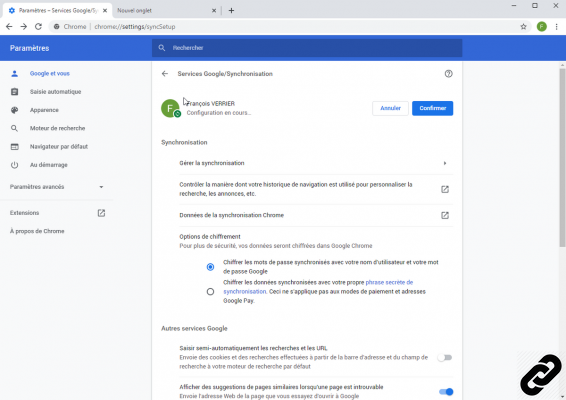 Restablecimiento de parámetros
Restablecimiento de parámetrosPor último, si la versión del navegador que está utilizando está en un idioma extranjero, puede ser útil cambiar Google Chrome a francés en muchos casos: si la PC está geolocalizada en el extranjero, el ejecutable está en inglés o si la PC utilizada está configurada en otro idioma
Para leer también:
¿Cómo administrar las extensiones de Google Chrome?
¿Cómo proteger su privacidad en Google Chrome?
¿Cómo optimizar tu navegación en Google Chrome?


























